7 個最佳 Windows 內容選單編輯器
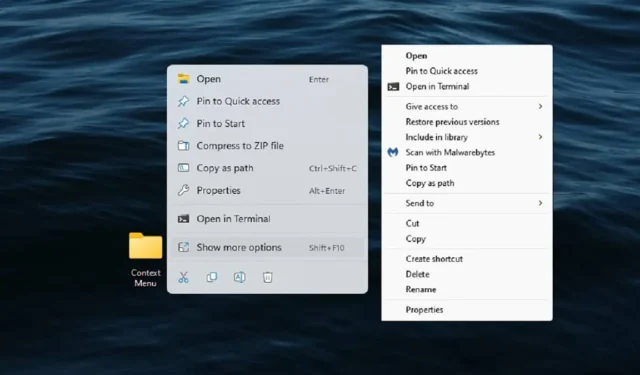
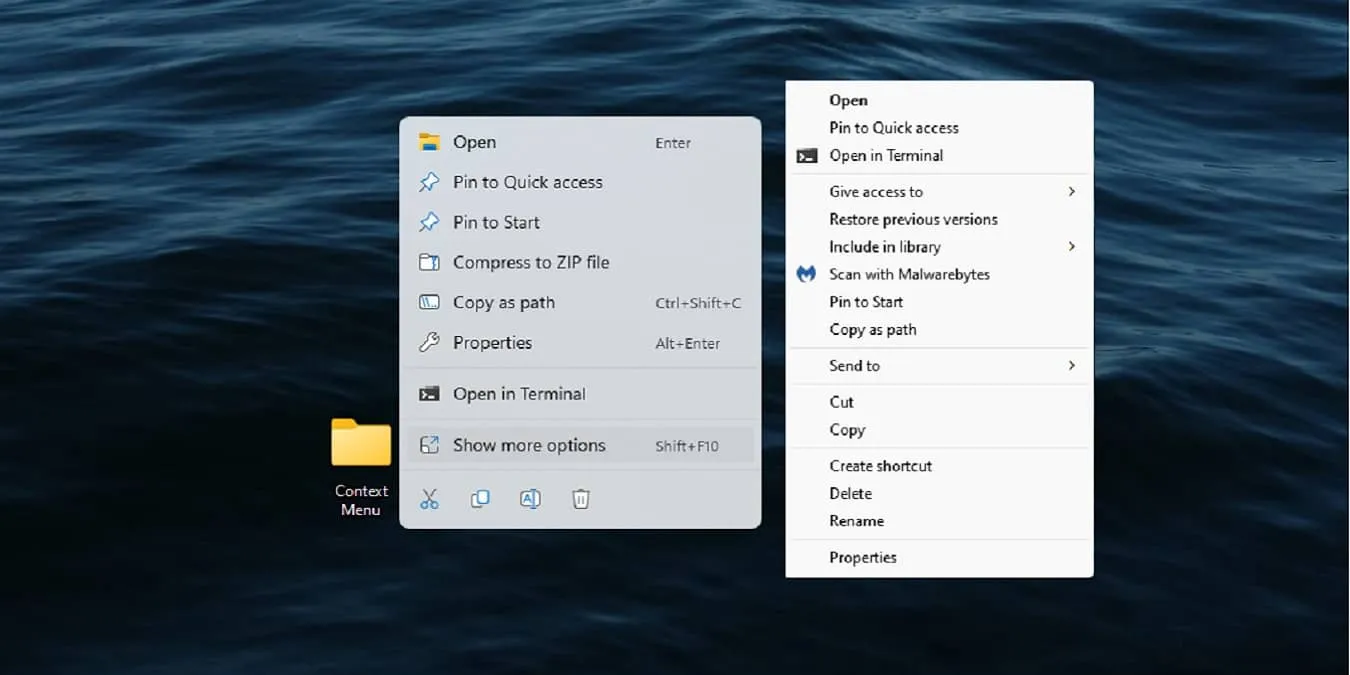
右鍵單擊上下文功能表選項非常有用,可以根據您單擊的內容提供額外的選項。然而,隨著越來越多的應用程式添加自己的選項,它們很快就會變得很麻煩。但您可能仍然找不到您最想要的選項。透過使用 Windows 上下文功能表編輯器,您可以完全控制功能表。
1. CCleaner – 最佳多用途工具
價格:免費,含進階選項
CCleaner 是最受歡迎且使用最廣泛的 Windows 電腦最佳化和清理實用程式之一。這個簡單的軟體充滿了許多功能,例如註冊表優化、重複文件查找器、啟動優化器等。但該軟體鮮為人知的功能之一是它還可以用作基本的上下文功能表編輯器用於停用和刪除項目的Windows。
若要管理上下文選單項,請導覽至工具 ->啟動,然後選擇上下文選單選項卡。選擇要停用的上下文選單項目,然後按一下停用按鈕。如果您想完全刪除該項目,請點選刪除按鈕。
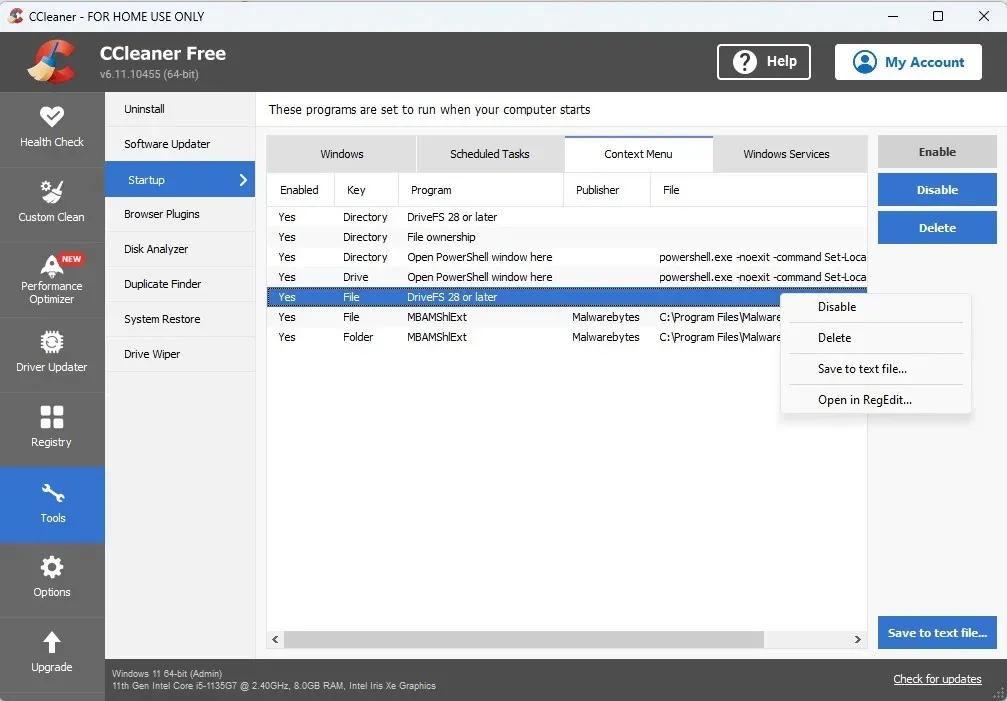
優點
- 上下文選單編輯器易於使用
- 用於最佳化和管理 Windows 的多用途工具
- 可以直接從 CCleaner 編輯和自訂登錄中的選項
缺點
- 無法向選單新增項目
- 上下文選單編輯器隱藏在啟動選項下,很難找到
2. 簡單的上下文選單 – 最佳便攜式選項
價格:免費
與此列表中的其他應用程式不同,Easy Context Menu 是一款便攜式應用程序,可讓您添加一大堆新的有用的上下文選單選項。它甚至允許您停用或刪除不再需要或使用的選項。無需安裝,使用者介面簡單。只需點擊幾下即可新增/刪除選項,然後套用變更。
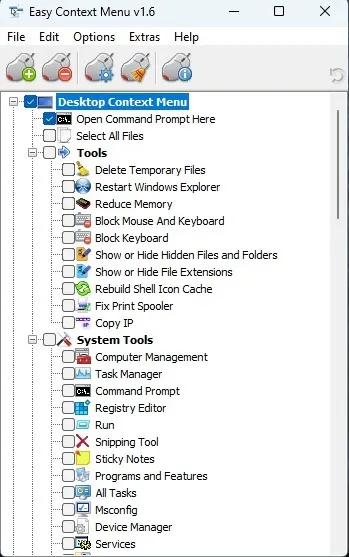
優點
- 完全免費
- 友善的使用者介面
- 大量可能添加的項目列表
- 不需要安裝
缺點
- 自 2021 年以來沒有更新,但在 Windows 11 上運行良好
3. FileMenu 工具 – 最適合新增自訂項目
價格:免費 / 11 美元
如果新增自訂上下文選單項目很重要,請嘗試檔案選單工具。免費版本僅允許您對有限數量的文件或資料夾使用命令,因此它更像是高級工具。但是,它列出了所有當前命令,以便輕鬆停用或刪除它們。您可以新增自訂命令、更改項目順序,甚至管理命令列選單選項。
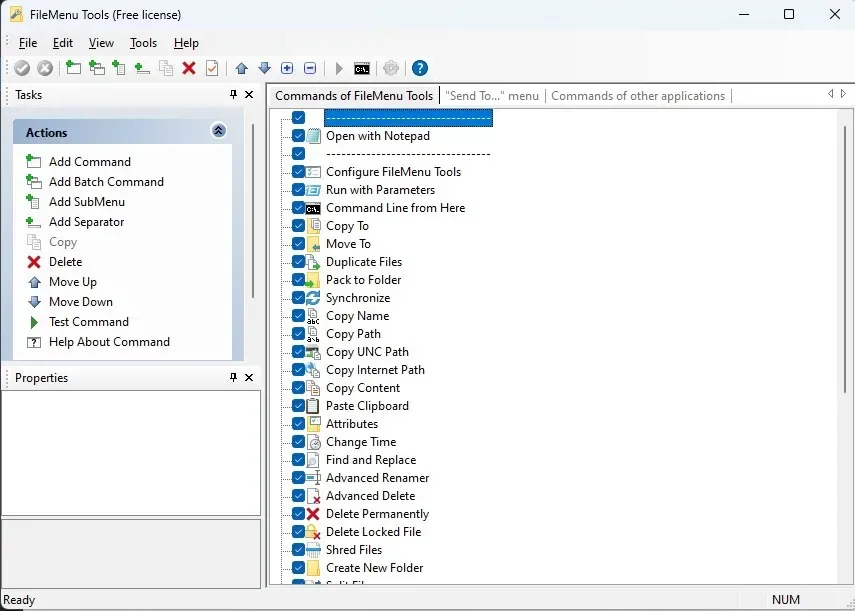
優點
- 輕鬆建立自訂項目
- 重新排列、停用和刪除目前項目
- 測試工具中的新項目
- 新增子選單
缺點
- 升級至高級版之前僅限使用 20 次選單(一次性付費)
4. ShellMenuView – 最佳簡單編輯器
價格:免費
ShellMenuView 因其簡單的介面而成為 Windows 上最好的上下文選單編輯器之一。每個應用程式/檔案/資料夾的每個上下文選單選項都在一個清單中。按檔案類型、選單名稱、副檔名等對它們進行排序,以快速找到您需要的內容。我們喜歡這個應用程式的地方是能夠一次選擇多個項目來停用或啟用它們。改變立即發生。您甚至可以在註冊表編輯器中開啟項目來自訂它們。

優點
- 所有選項都列在一個螢幕上
- 連結到註冊表編輯器以自訂項目
- 對項目進行排序或使用找出選項快速找到它們
缺點
- 有時很難找到物品
5. 右鍵擴展器 – 最適合新增常見任務
價格:免費
希望您能夠從檔案或資料夾快速進入命令提示字元?需要透過右鍵單擊來對磁碟機進行碎片整理嗎? 右鍵點選擴充器可以提供協助。它有一個組織良好的介面,為您提供了一個常見任務/功能列表,可以添加到各種上下文選單,例如桌面、文件/資料夾和驅動器。應用程式會備份您的註冊表,因此如果您想將上下文選單設定回預設值,您可以立即撤銷所有變更。

優點
- 按類型分類的選單項目
- 使用複選標記啟用/停用
- 新增圖示或Shift + 點選捷徑
- 立即恢復您的註冊表和上下文選單
缺點
- 多年未更新(不過在 Windows 11 中運作良好)
- 無法新增任何自訂項目
6. 上下文選單調節器 – 最佳組織編輯器
價格:免費
上下文選單調節器 是此清單中最有組織且使用者友好的 Windows 上下文功能表編輯器。它與 Right Click Extender 類似,但具有更多功能。選擇左側的項目和要新增該項目的目標位置,例如資料夾或桌面。新增後您可以選擇編輯該項目。選擇放置位置、新增分隔符,甚至建立 Shift + 點選選項。最重要的是,它使用起來非常簡單。
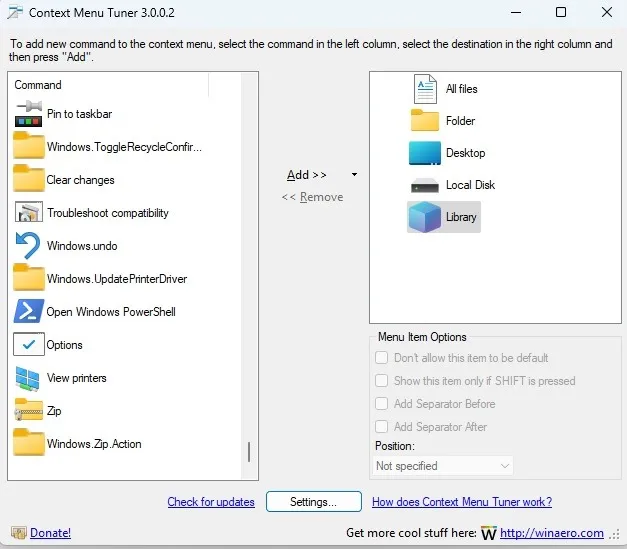
優點
- 組織得非常好
- 眾多選單選項可供選擇
- 新增選項後編輯選項
- 初學者友善的介面
缺點
- 偶爾不儲存設置,需要讀取選項
7. 右鍵增強器 – 最佳進階升級
價格:免費,含高級選項
右鍵點選增強器 是適用於 Windows 的較進階的上下文功能表編輯器之一。即使是免費版本也可以讓您為選單添加新的文件類型、添加更多選項以及進行各種調整來自訂上下文選單。如果你真的想完全自訂右鍵,升級可能是值得的。您不僅可以刪除條目,還可以新增子選單以更好地組織選單。另外,這只是一次性費用。

優點
- 慷慨的免費計劃
- 將幾乎所有檔案類型新增至選單中的新建選項
- 可以選擇丟棄無用的物品
缺點
- 一些最好的功能僅限高級版
上下文選單編輯器為您提供更多控制。如果您只是討厭被截斷的 Windows 11 選單,將其改回來。當然,如果您喜歡冒險,可以直接編輯註冊表來編輯選單,例如使用此使用記事本開啟範例。如果您想進一步自訂Windows,請嘗試這些更好的開始功能表提示,或了解如何獲得更多資訊從工作列。
所有圖片和螢幕截圖均由 Crystal Crowder 提供。



發佈留言